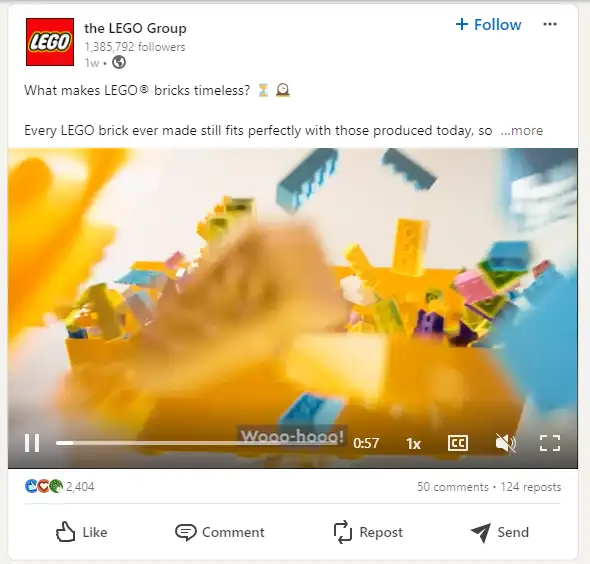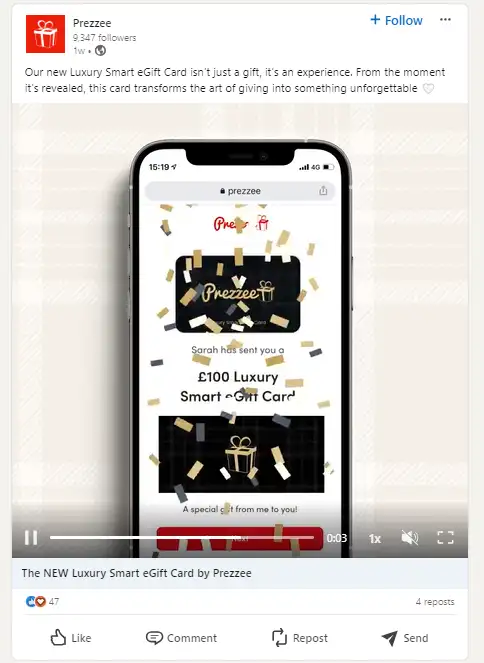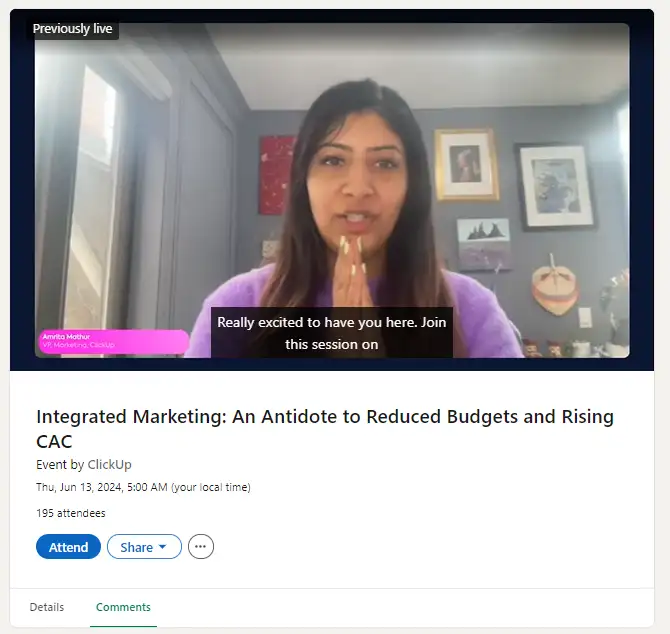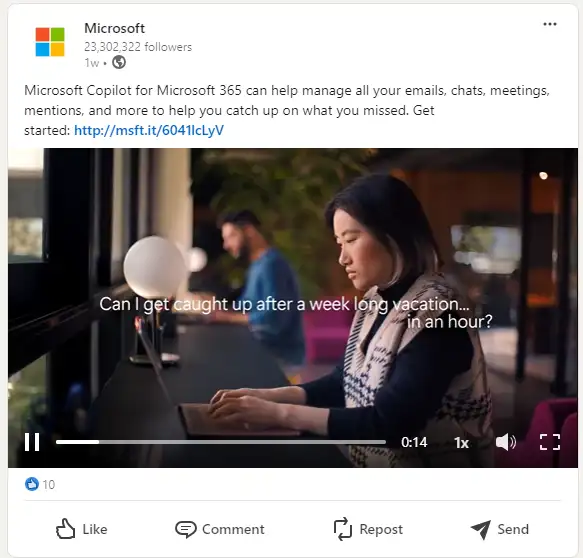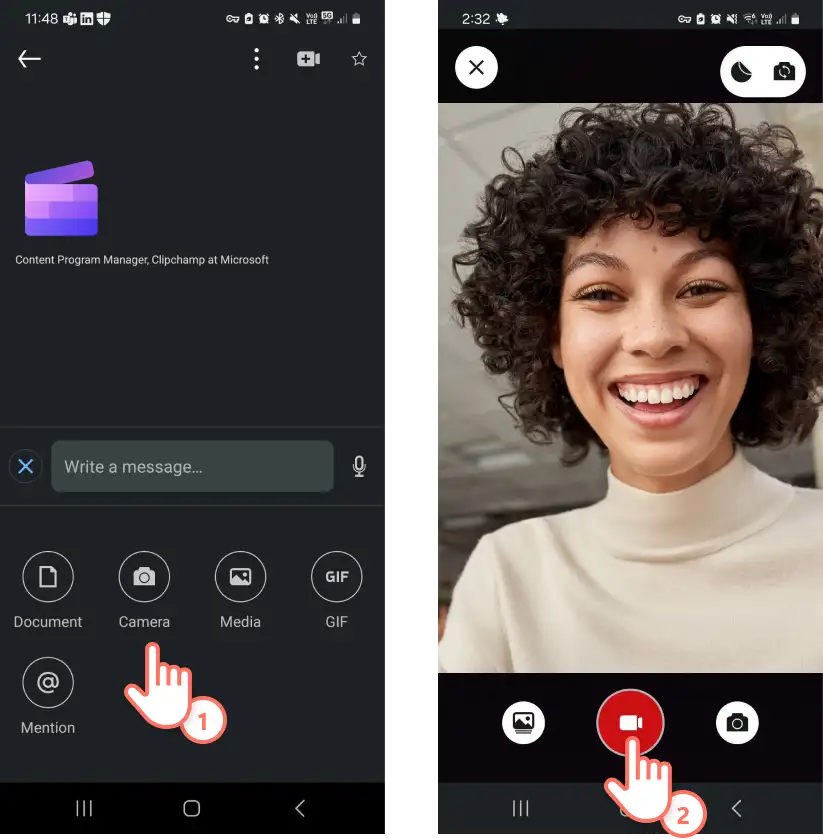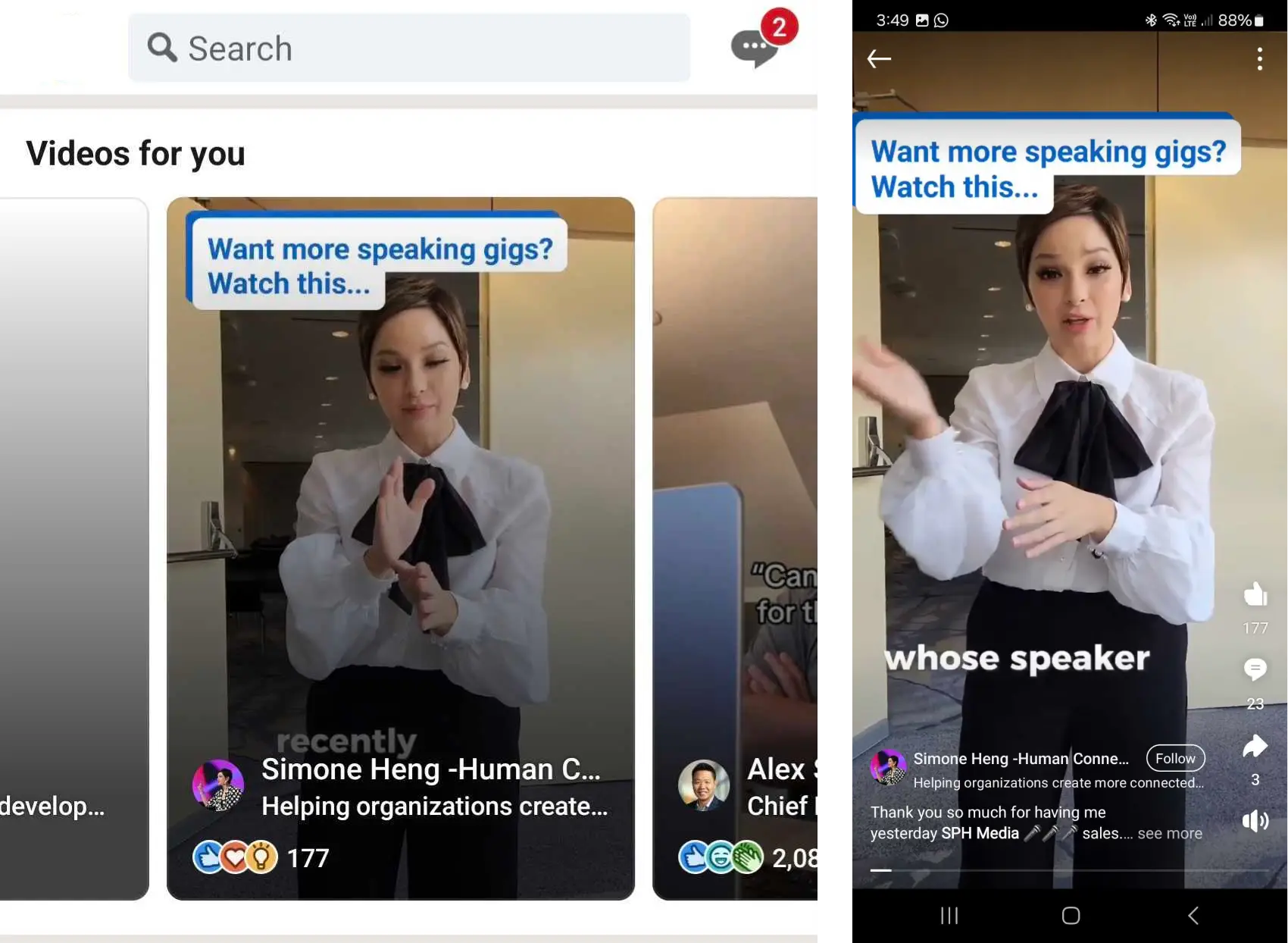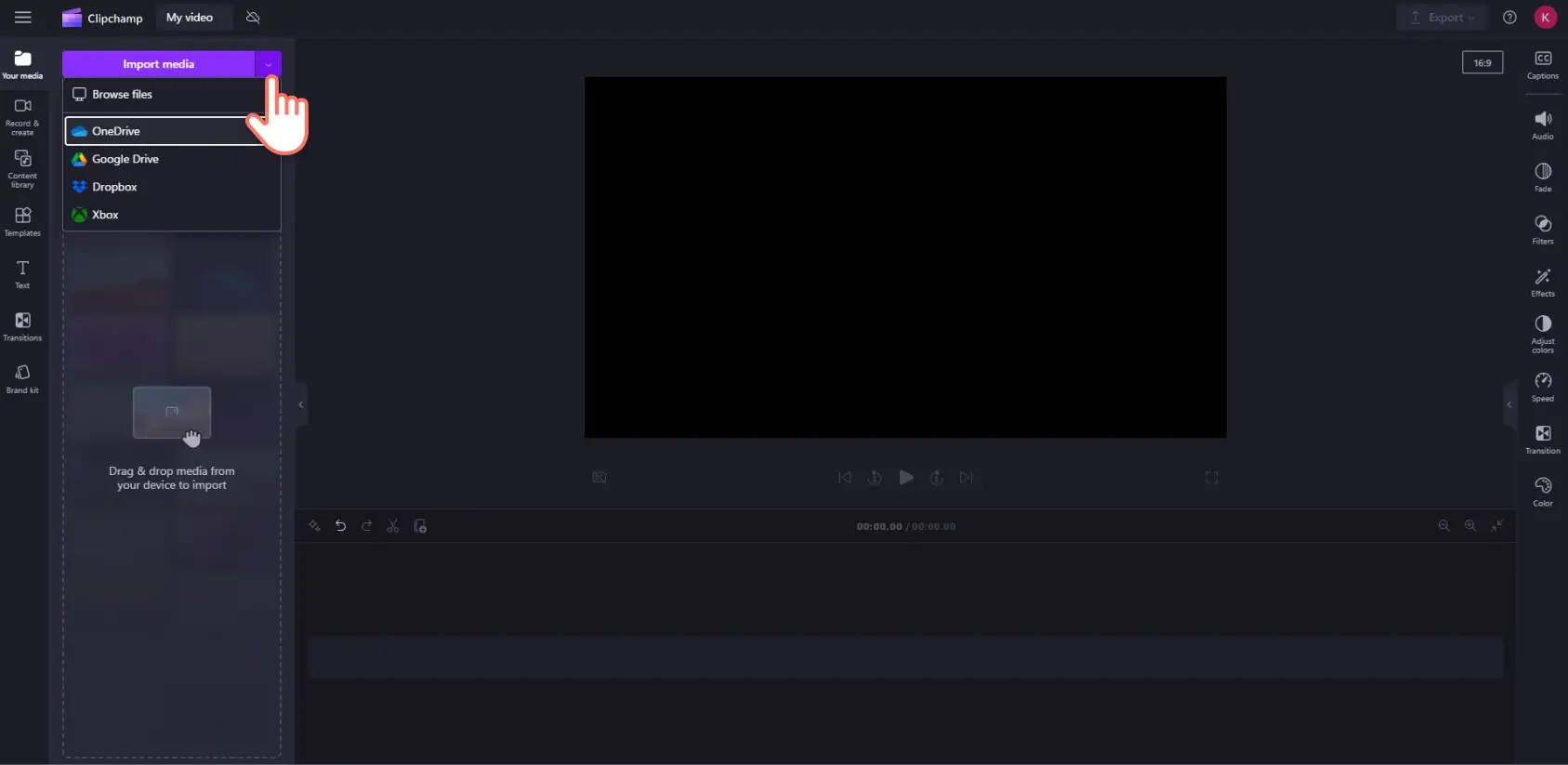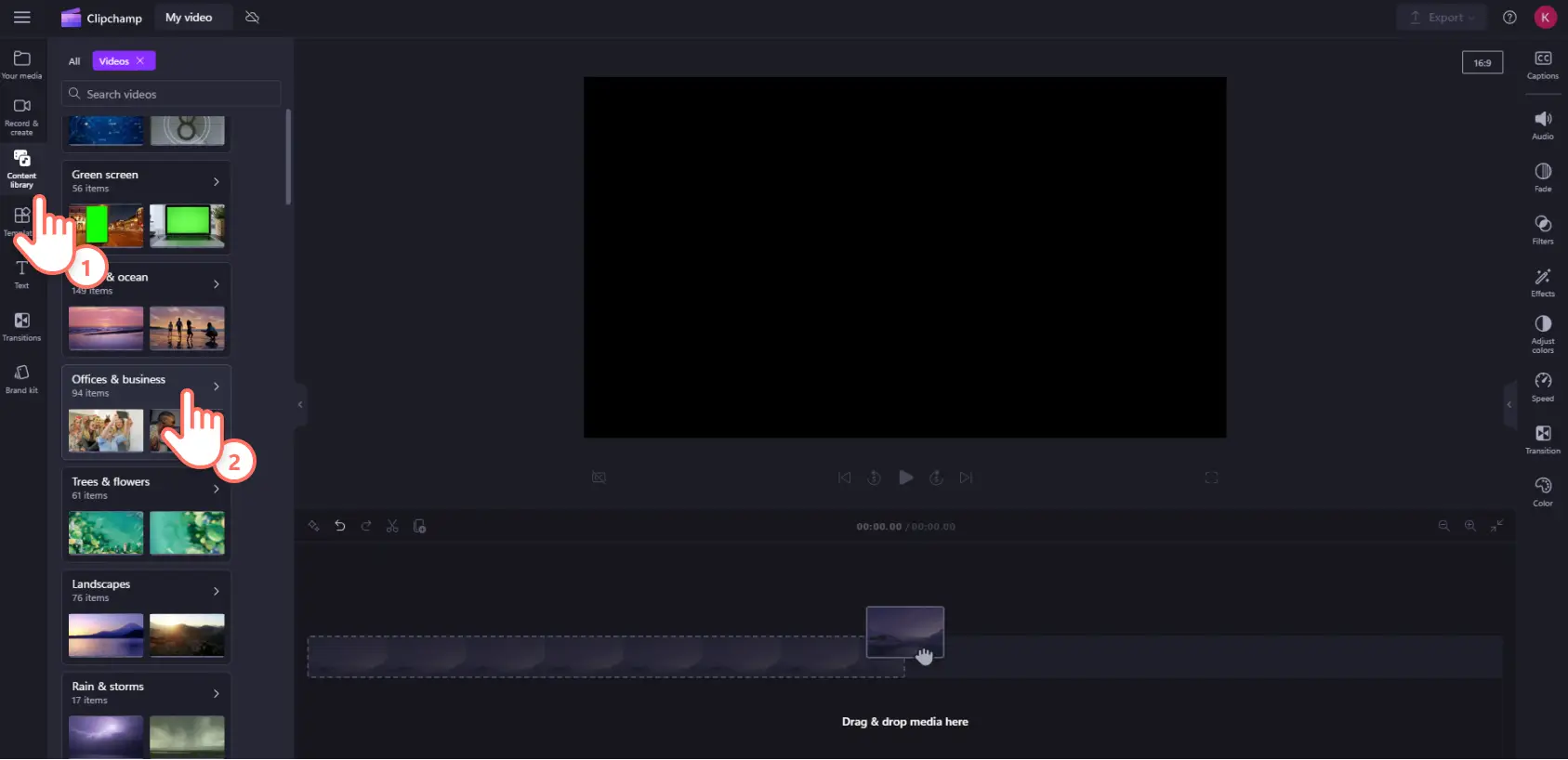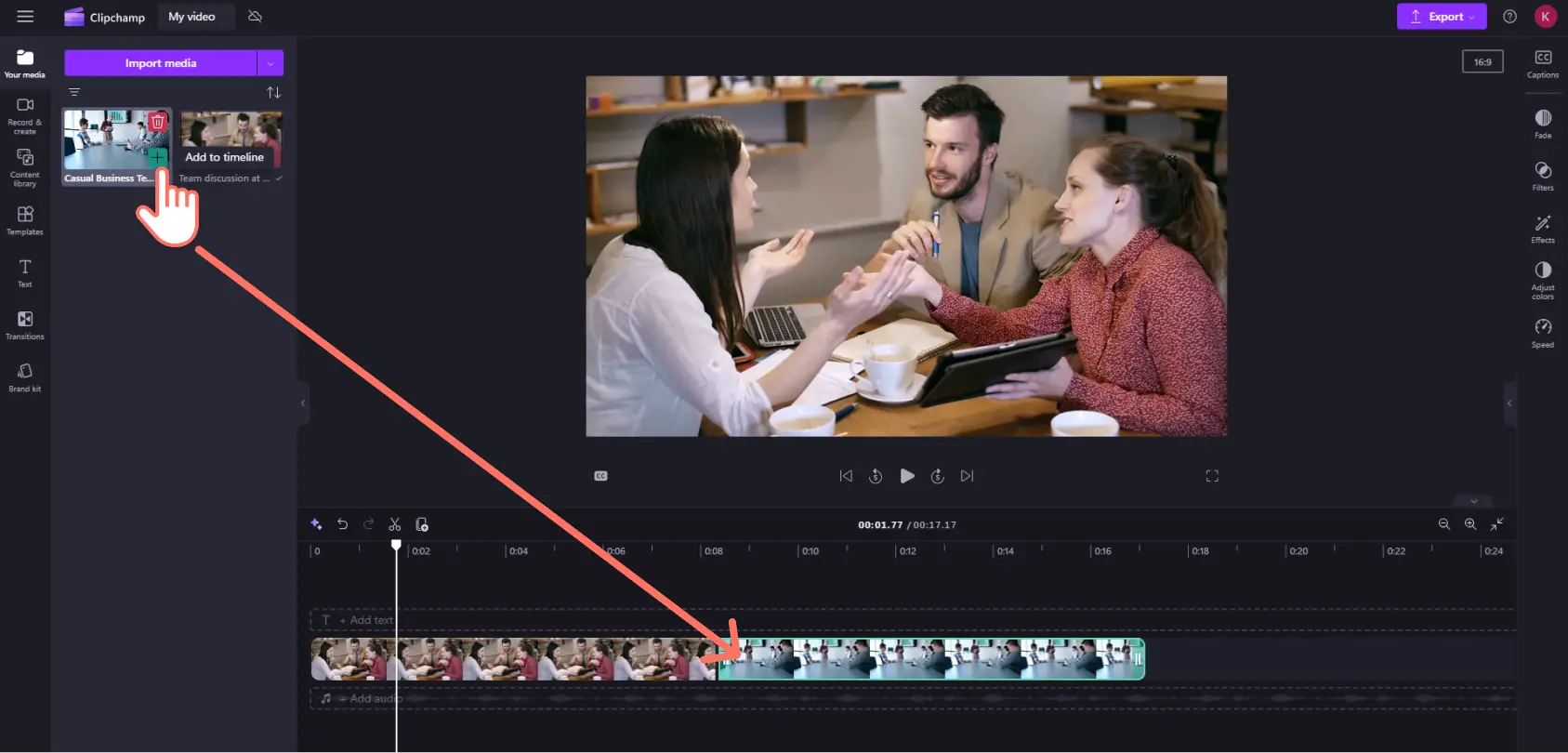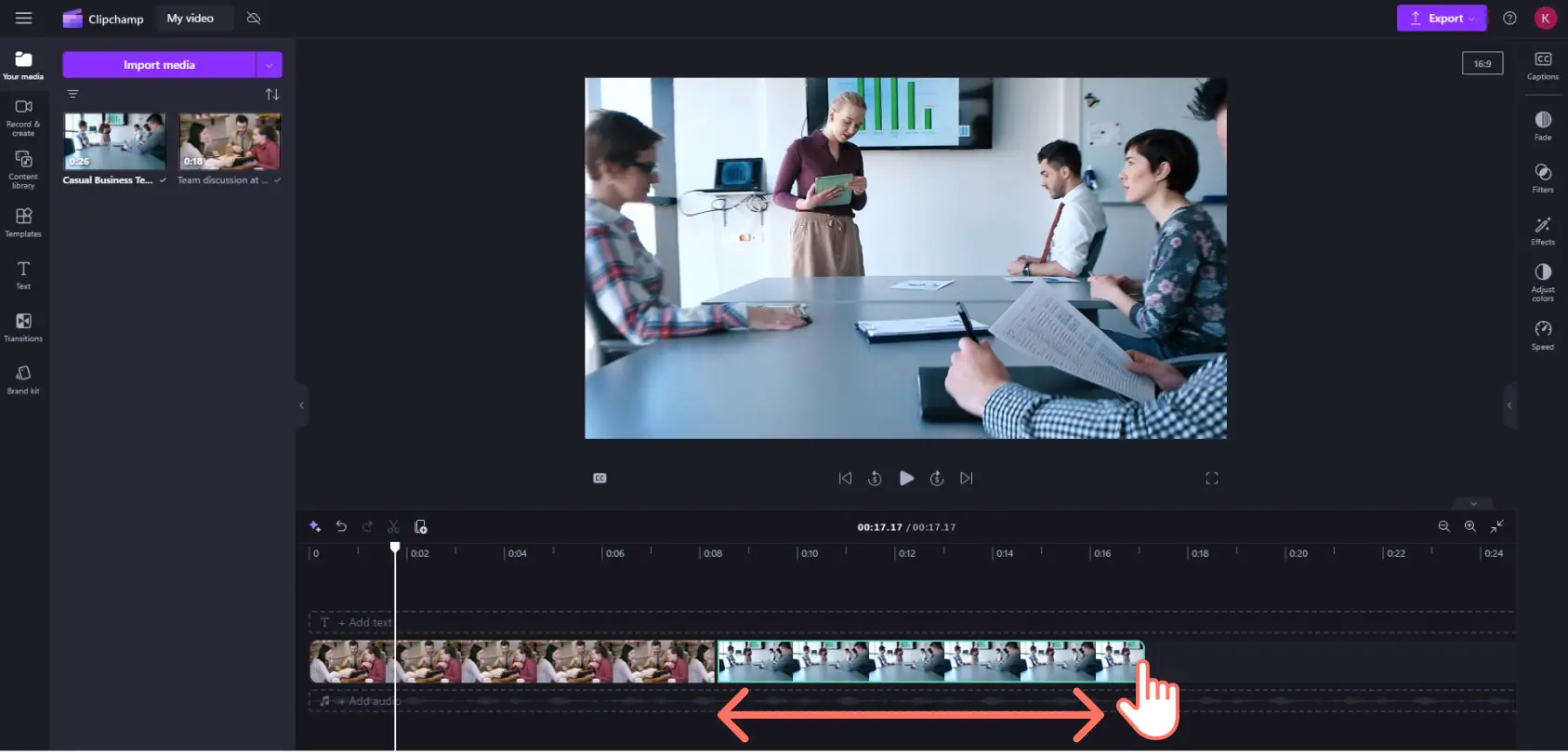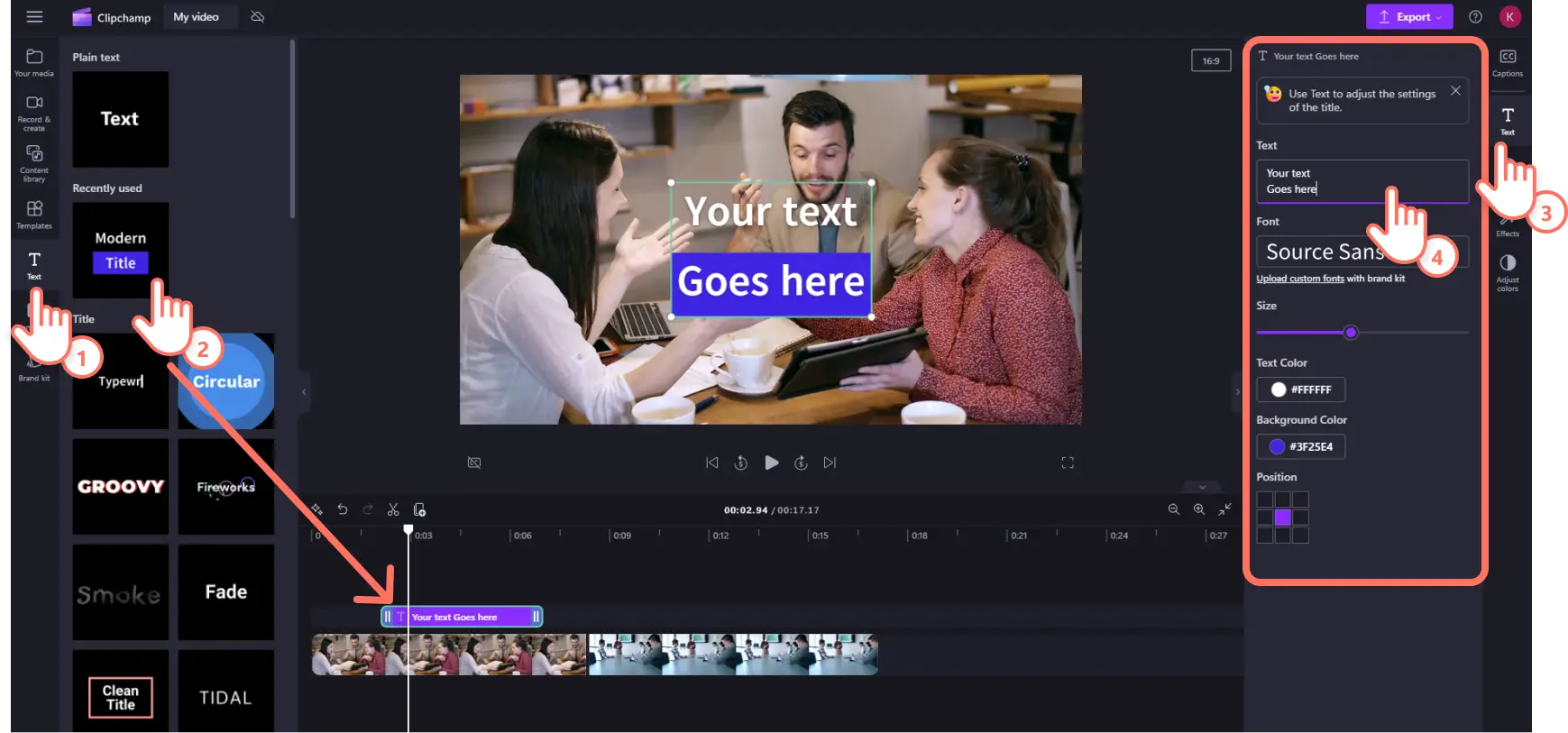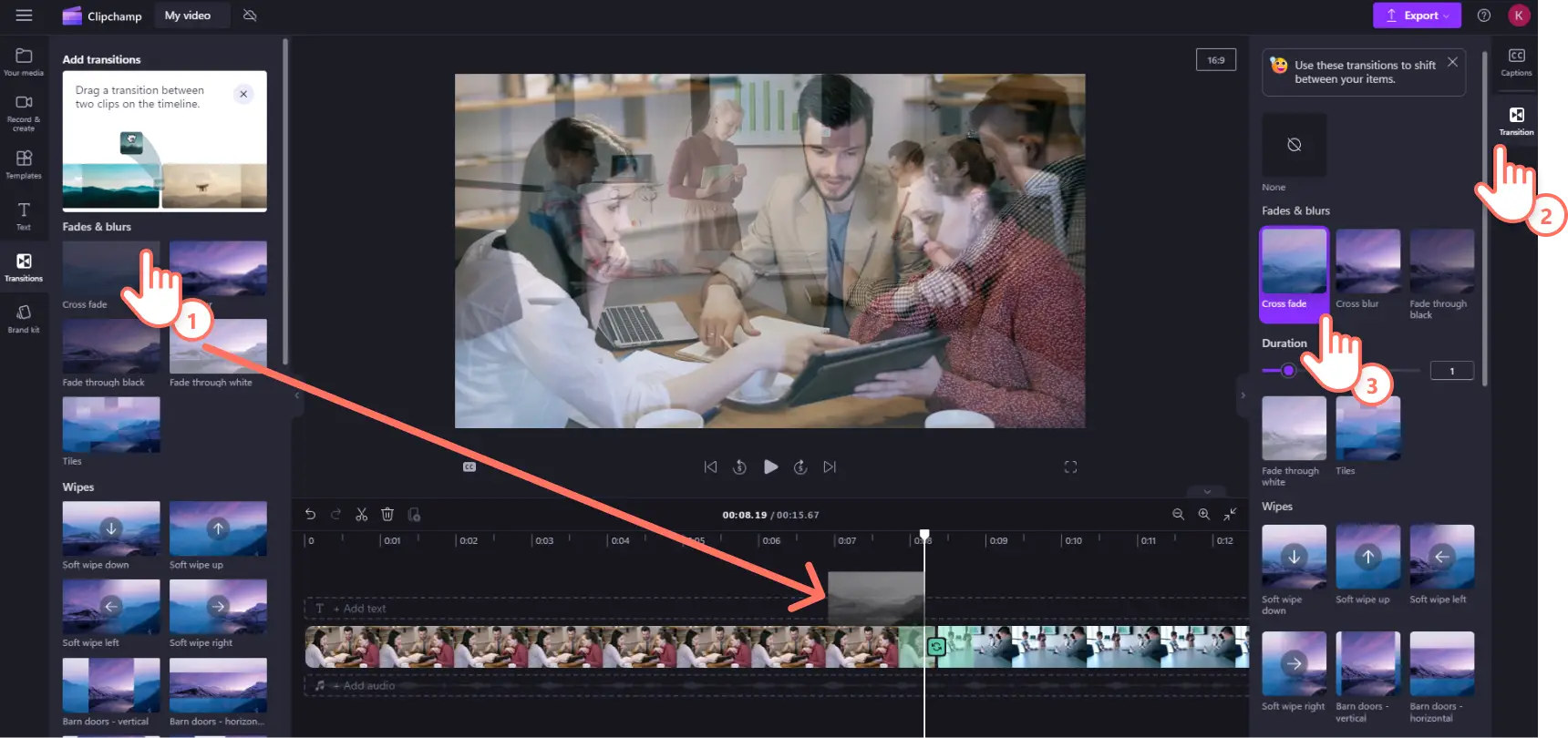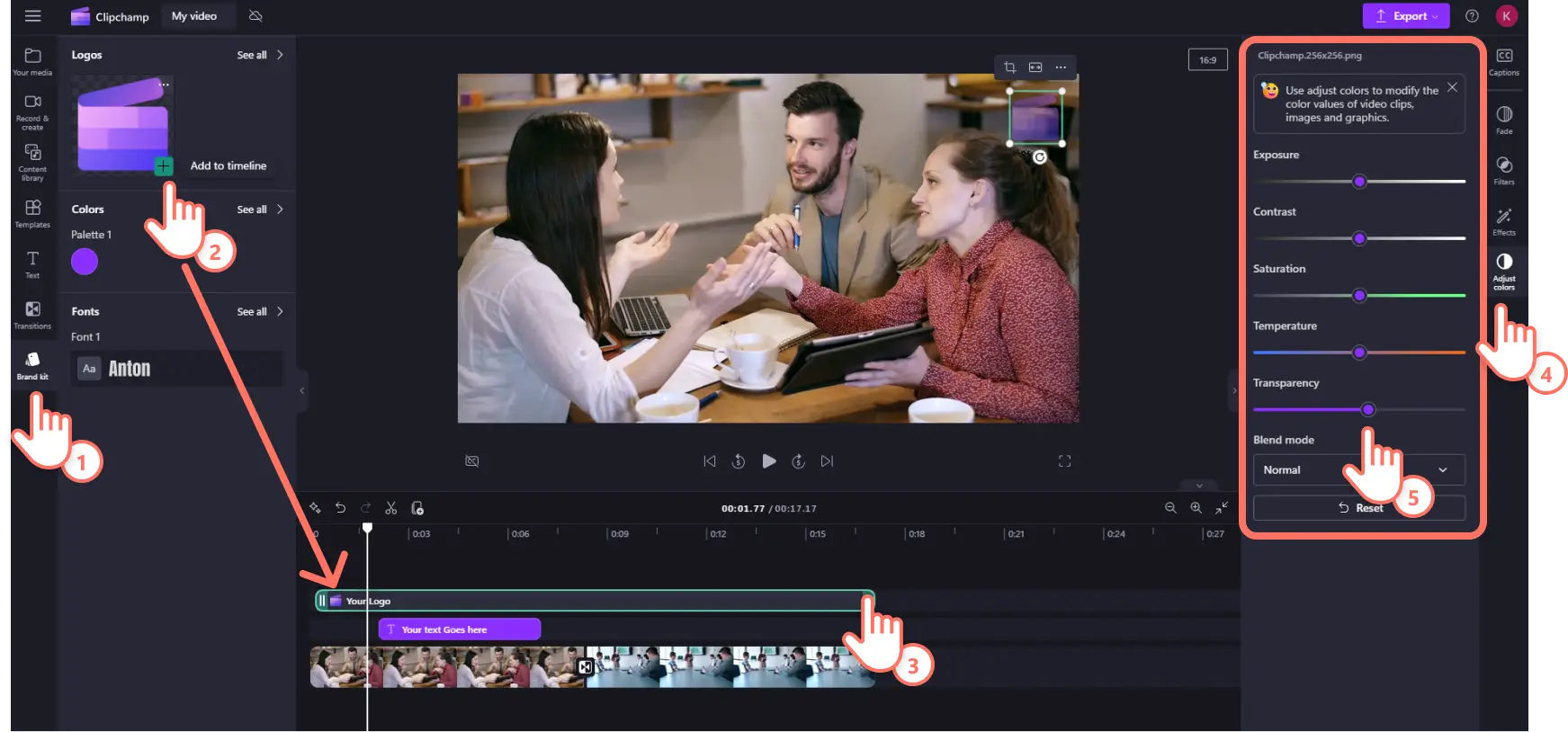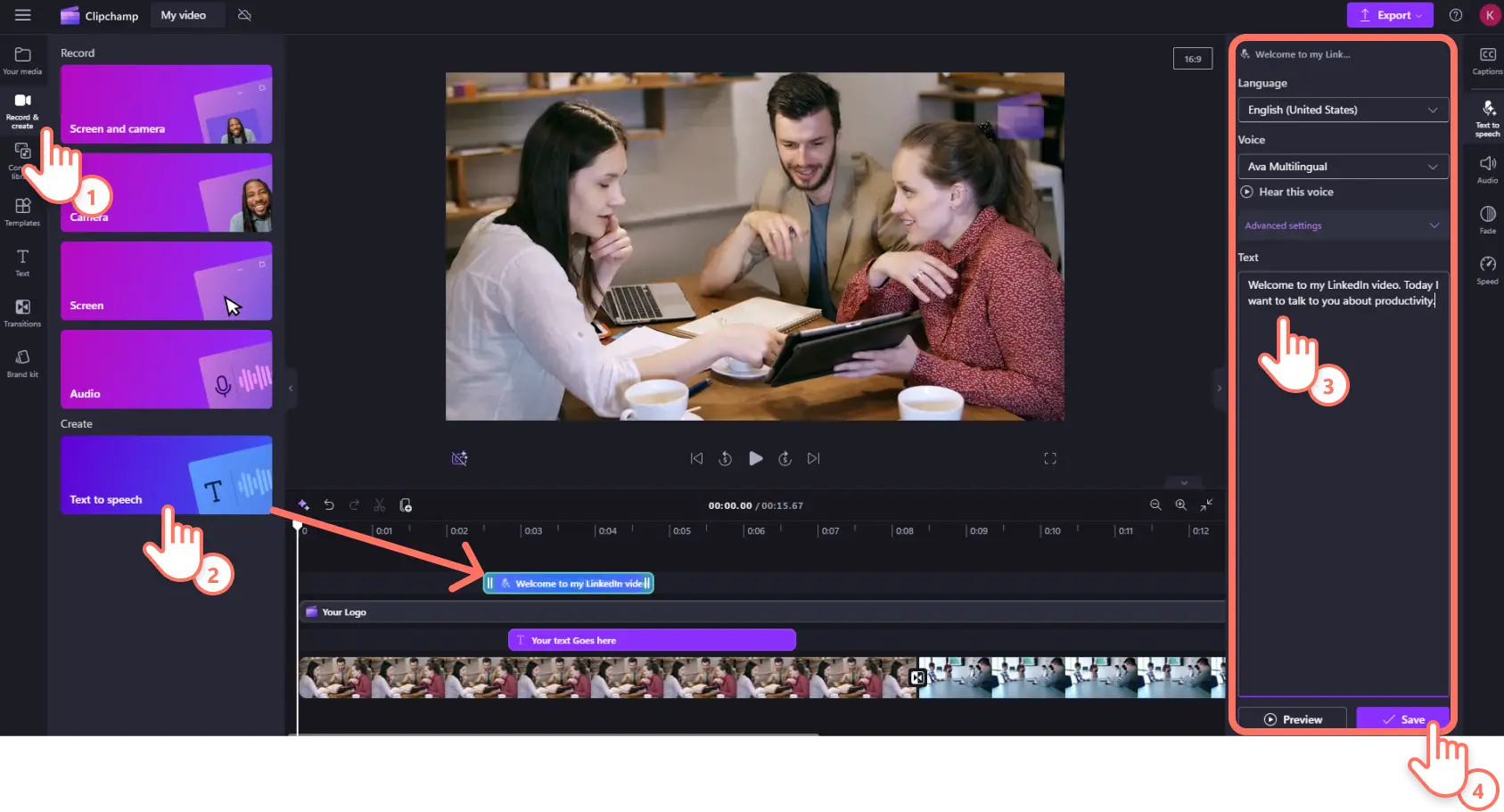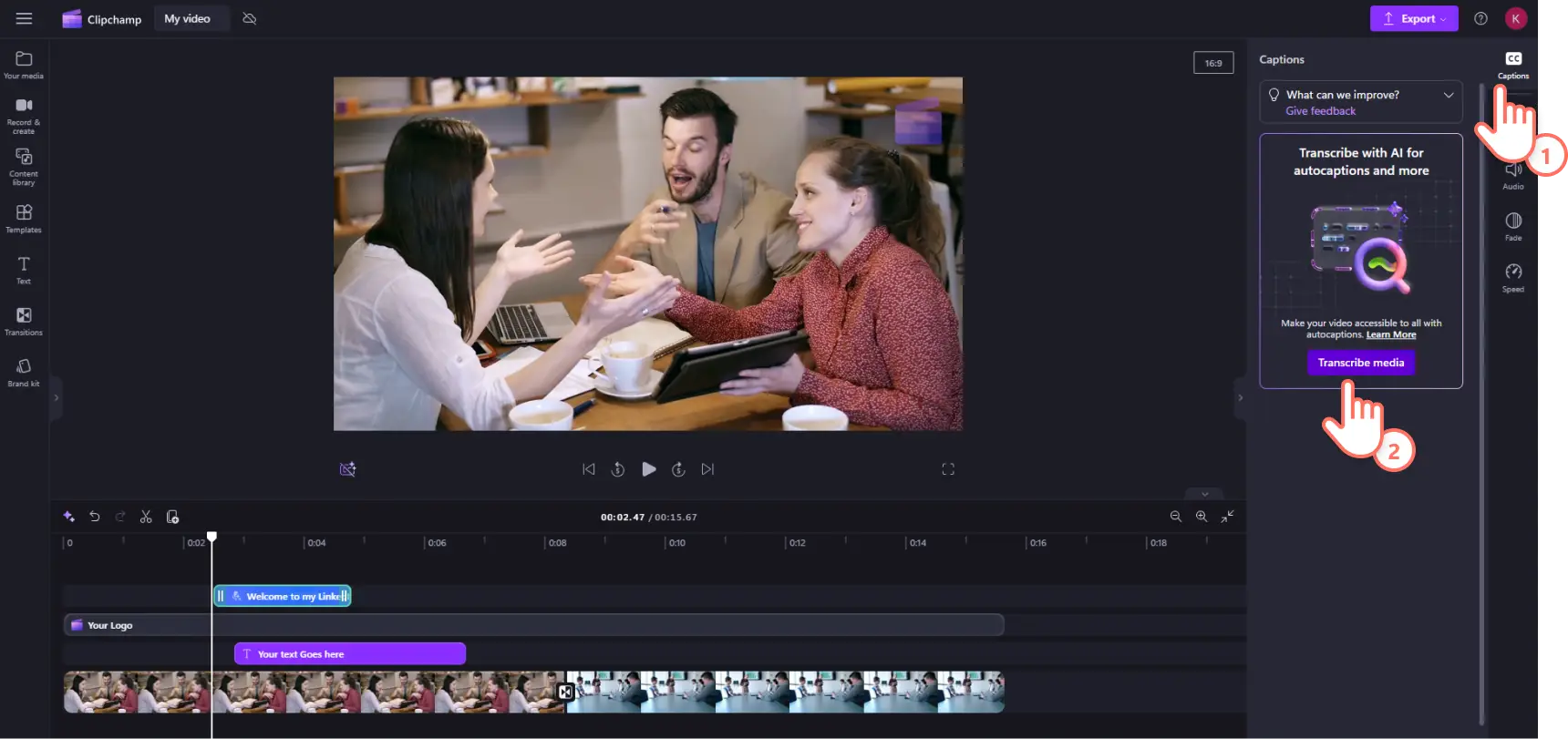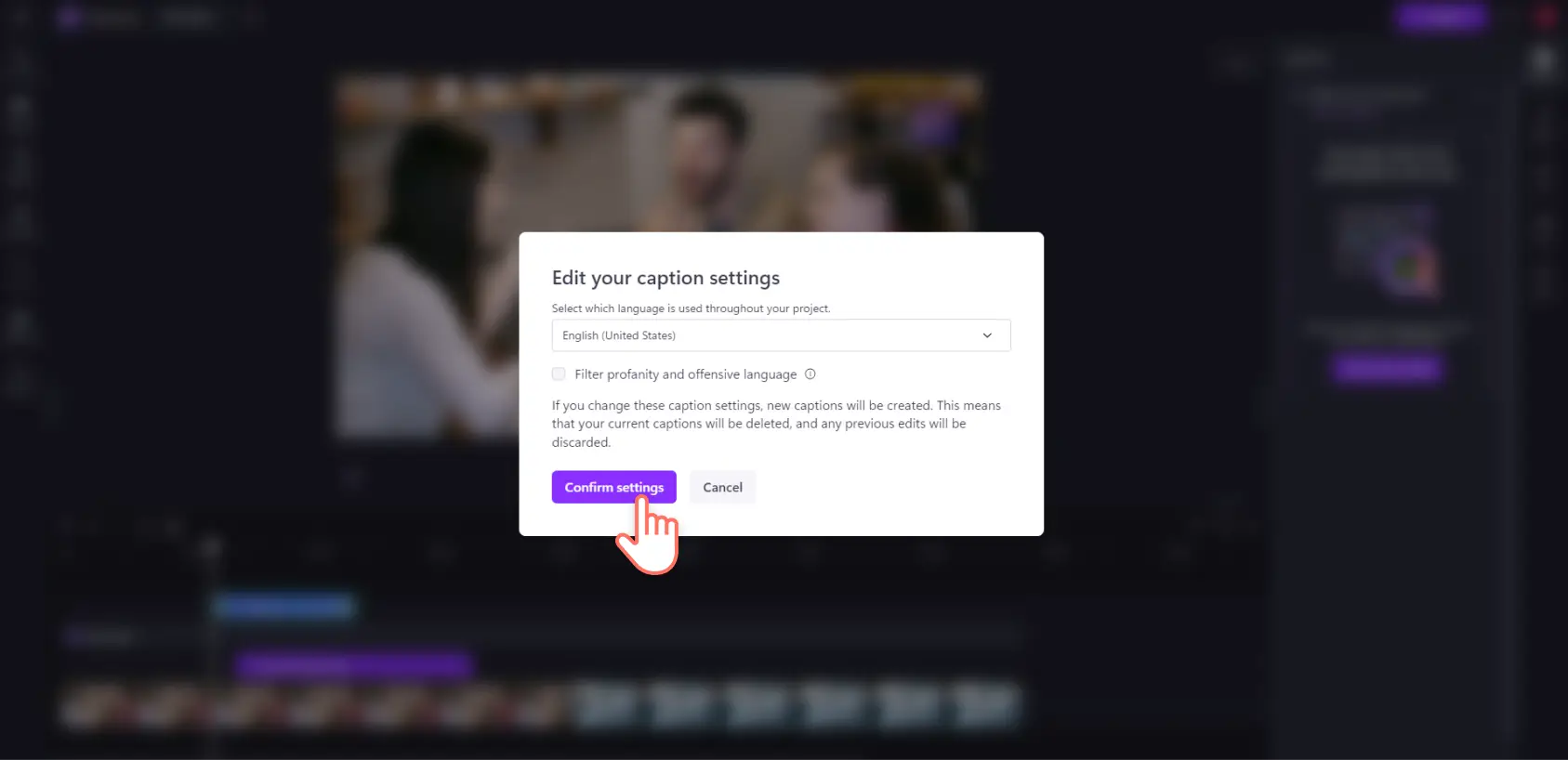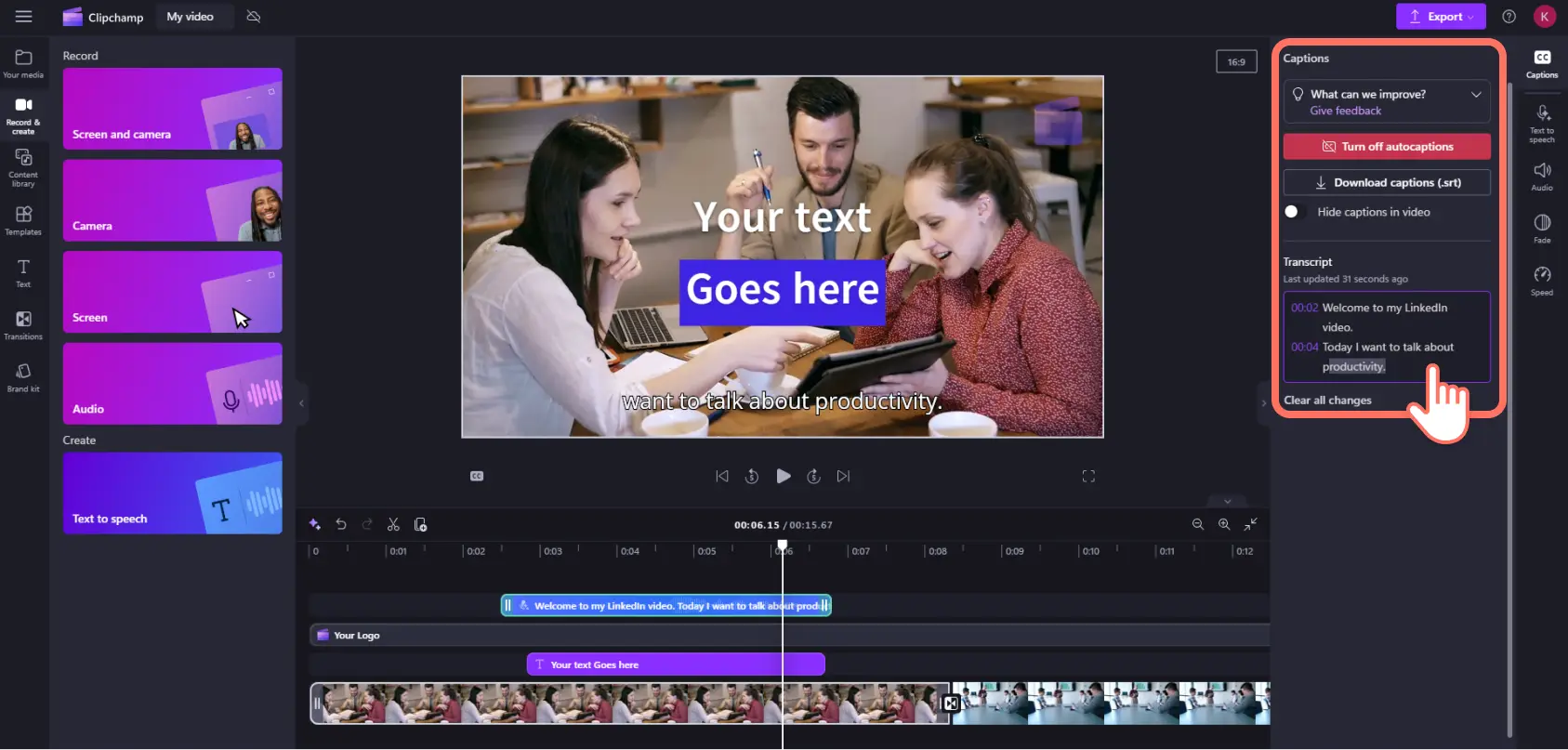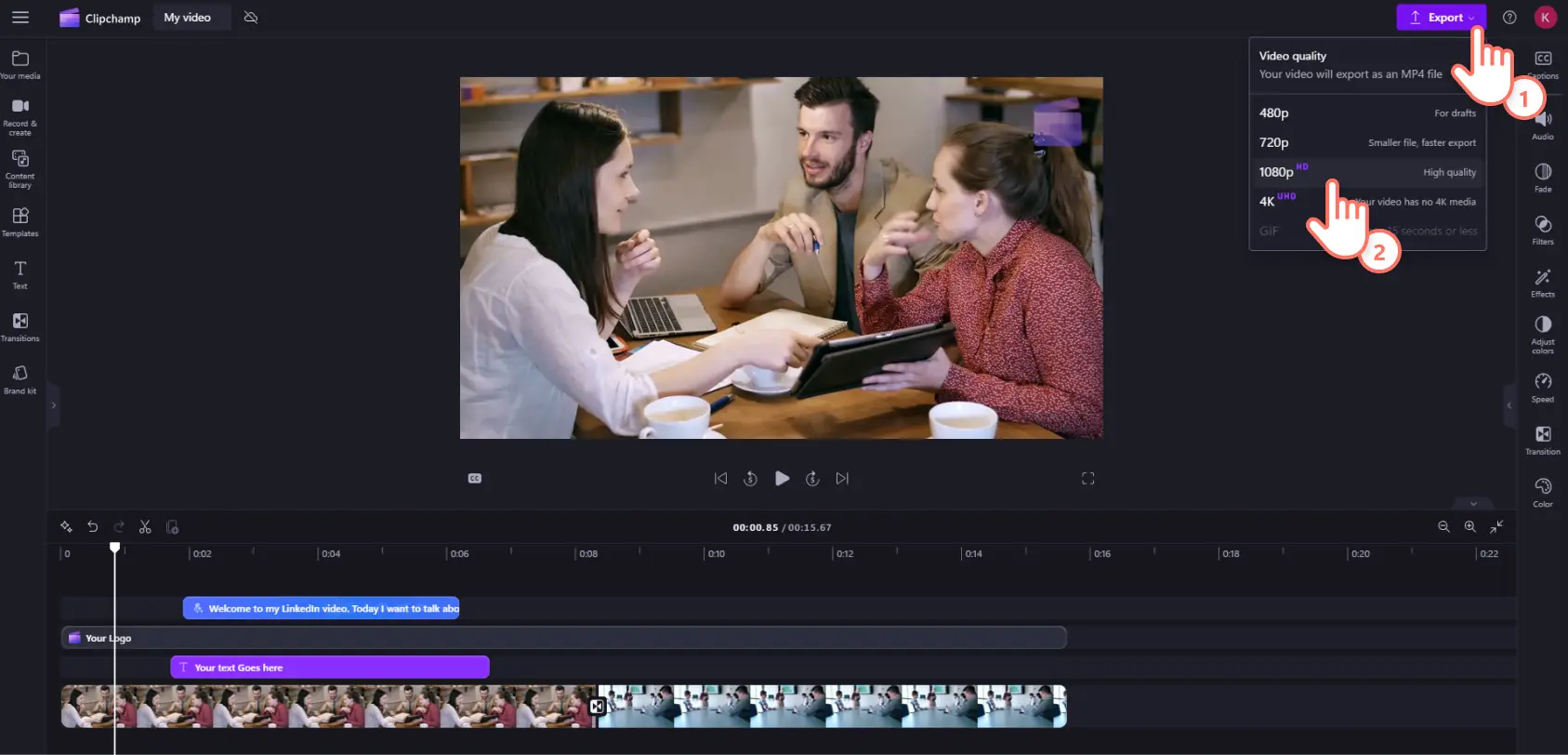Obs!Skärmbilderna i den här artikeln kommer från Clipchamp för personliga konton. Samma principer gäller för Clipchamp för arbets- och skolkonton.
På den här sidan
Du vet förmodligen redan att LinkedIn är den största sociala medieplattformen för yrkesmänniskor och företag. I dag är LinkedIn den främsta B2B-marknadsföringplattformen för marknadsföringsexperter.
LinkedIn-videor leder numera till mer engagemang än skriftligt innehåll vilket innebär att du enkelt kan sticka ut i LinkedIn-flöden med långa eller korta videor.
I den här guiden kommer vi att titta närmare på de olika typerna av LinkedIn-videor, LinkedIn-videospecifikationer och storlekar, fördelarna med en LinkedIn-videomarknadsföringsstrategi, idéer för LinkedIn-videoinlägg och hur du kan skapa högkvalitativa LinkedIn-videor gratis med Clipchamp-videoredigeraren.
Fördelarna med att använda LinkedIn-videor
Fördelar med LinkedIn-videor för yrkespersoner
Personligt varumärkesbyggande: Du kan bygga upp ditt personliga varumärke med videor, eftersom de visar upp din personlighet bättre än vad skriftligt innehåll gör. Du kan visa dina färdigheter och kunskaper direkt, samtidigt som du får personlig kontakt med potentiella kunder och arbetsgivare.
Tankeledarskap: Visa upp dina bransch- och kunskapsfärdigheter med insikter i kortare eller längre format, med vilka du etablerar din expertis inom ditt område.
Yrkesnätverk: Ta snabbt och direkt kontakt med andra i din bransch, potentiella kunder och rekryterare. Att generera engagemang med videomeddelanden kan leda till nya kontakter för frilansjobb, kontrakt eller heltidsjobb.
Synlighet: Regelbundet videoinnehåll genererar engagemang, vilket ökar din profils närvaro i LinkedIn-flödet. Detta skapar varumärkesstyrka för professionella entreprenörer och frilansare samtidigt som det förbättrar de arbetssökandenas jobbsökningar.
Utbildning och vidareutbildning: Påverka dina kollegor med korta och långa LinkedIn-videor där du delar med dig av och visar hur du behärskar dina branschämnen, i allt från videopresentationer till instruktionsvideor.
Fördelar med LinkedIn-videor för stora och små företag
Företags varumärkesbyggande: Teamen för kundframgång och support kan interagera med kunderna genom att lägga upp tekniska och förklarande videor. Noga genomtänkt videomarknadsföringsinnehåll som skapas för varje steg av kundprocessen gör också att du håller kvar fler kunder.
Förvärv av talanger: Videojobbannonser lockar fler ansökningar från lämpliga talanger. Videor går ett steg längre än vanliga jobbeskrivningar eftersom de faktiskt ger de arbetssökande en glimt av företagskulturen.
Branschrelaterad Share of Voice (SoV): Förklarande videor och innehåll med tankeledarskap gör det möjligt för företag att visa sin expertis och öka företagets synlighet och popularitet genom att bidra med insikter och kommentarer om nyheter och utveckling inom branschen. Detta utökar företagets varumärkesräckvidd genom att innehållet delas och kommenteras.
Generering av leads: Företag kan spela på en global marknad för att få kontakt med nya målgrupper och kundbaser.Säljpresentationer och LinkedIn-videoannonser, med bl.a. kundberättelser och vittnesmål kan generera potentiella kunder och partner.
Trafik och konverteringar: LinkedIn är hemmet för B2B-marknadsföring. Optimerade LinkedIn-videoinlägg med en riktade uppmaningar till åtgärd har visat sig leda till ökad webbplatstrafik och högre konverteringsfrekvens. Slagkraftiga och strategiska videor kan locka fler kunder och försiktigt föra dem närmare konvertering.
Olika typer av LinkedIn-videoformat
1. Ursprungliga LinkedIn-videor (flödesvideor)
Ursprungliga LinkedIn-videor är videor som du publicerar direkt på din LinkedIn-tidslinje.De används ofta av både företag och privatpersoner eftersom de skapar så stort engagemang. Ursprungliga videor lockar till sig fler visningar och interaktioner eftersom de spelas upp automatiskt i flödet. Resultatet innebär större användarvänlighet eftersom användaren inte behöver klicka på någon länk, vilket ökar visningstiden och antalet kommentarer.
Ursprungliga LinkedIn-videor är ett utmärkt verktyg för proffs som vill dela kortfattat och förklarande innehåll och tankeledarskapsinnehåll. Företag kan på liknande sätt använda ursprungliga LinkedIn-videor för såväl produktbeskrivningar och demonstrationer som rekryteringsvideor och jobbannonser. Det kan vara företagsproduktioner med stor budget, men videor inspelade med en mobil eller webbkamera skapar också engagemang.
Metodtips för ursprungliga LinkedIn-videor
Storleksgräns videofil: högst 5 GB.
Minsta videolängd: 3 sekunder.
Maximal videolängd: 10 minuter.
Videoundertexter: valfritt, men rekommenderas eftersom det ökar engagemanget.
Videoljud: valfritt.
Videomått för ursprungliga LinkedIn-videor
Bredd–höjd-förhållande i video: 16:9 vågrätt rekommenderas.
Observera att lodräta videor automatiskt beskärs till kvadratiskt format i flödet.
Videoformat för ursprungliga LinkedIn-videor
Videoformat som stöds: MP4, MOV, AVI, WEBM, MKV, WMV, VC1, MPGEG, MPEG2, MPEG1VIDEO, DVVIDEO, QTRLE, TSCC2.
Upplösningsomfång: 256×154 till 4096×2304.
Rekommenderat videokvalitet i Clipchamp: 1080p HD.
2. LinkedIn-videoannonser
LinkedIn-videoannonser är sponsrade annonser för marknadsföringskampanjer som visas i LinkedIn-flödet. På grund av deras kommersiella karaktär används de främst av varumärken som vill öka varumärkeskännedomen och marknadsföra produkter och tjänster.
Det är i LinkedIn-videoannonsspecifikationernas parametrar som B2B-marknadsföringen frodas på plattformen. Den längre visningstiden möjliggör djupgående sponsrat innehåll som kundberättelser och vittnesmål och kampanjvideor för aktuella produkter och lanseringar. LinkedIn rekommenderar 15–30 sekunders videoannonser så att ditt sponsrade innehåll får placeringar i alla LinkedIn-flöden.
Metodtips för LinkedIn-videoannonser
Minsta videostorlek: 75 kB.
Maximal videostorlek: 500 MB.
Minsta videolängd: 3 sekunder.
Maximal videolängd: 30 minuter.
Videoundertexter: rekommenderas starkt.
Videoljud: rekommenderas starkt.
Mått för LinkedIn-videoannonser
Bredd–höjd-förhållande vågrätt/landskap: från 16:9: 640 x 360 p till 1920 x 1080 p.
Bredd–höjd-förhållande kvadratiskt 1:1: från 360 x 360 p till 1920 x 1920 p.
Bredd–höjd-förhållande lodrätt 4:5: från 360 x 450 p till 1080 x 1350 p.
Bredd–höjd-förhållande lodrätt 9:16: från 360 x 640 p till 1080 x 1920 p.
Rekommenderat bredd–höjd-förhållande i Clipchamp: 4:5 socialt.
LinkedIn-videoannonsformat
Videoformat som stöds: MP4-videoformat.
Ljudformat som stöds: MPEG4 och AAC.
Rekommenderat exportkvalitet i Clipchamp: 1080p.
3. LinkedIn Live-video
Med LinkedIn Live kan medlemmar och företag strömma livevideor till en profil, företagssida eller händelse. Detta är tillgängligt för alla LinkedIn-skapare och sidor som uppfyller urvalskriterierna för liveåtkomst, men strömningen sker inte direkt från LinkedIn. Behöriga medlemmar kan använda en livesändningsplattform från tredje part som Vimeo eller vara värdar för sina egna anpassade strömmar.
Många kunder har rapporterat att de tycker att livestreaming är engagerande, så det har blivit allt mer populärt inom B2B-marknadsföring på LinkedIn. Många företag använder livestreaming för att hålla webbseminarier och panelsamtal, göra intervjuer och hålla i frågor och svar-sessioner med sin LinkedIn-målgrupp. Bonusen med livestreamar är att målgruppen kan se dem i efterhand om de inte kan delta under själva livesändningen.
Metodtips för LinkedIn-livevideor
Videolängd: från 10 till 4 timmar. Den rekommenderade längden för LinkedIn är från 30 minuter till 60 minuter.
Videoundertexter: valfritt, men rekommenderas.
Videoljud: krävs.
Överföringshastighet: LinkedIn rekommenderar att du kör ett hastighetstest innan du drar igång din livestream, så att din överföringshastighet är minst 10 Mbit/s.
Videomått för ursprungliga LinkedIn Live
Videons bredd-höjd-förhållande: 16:9 (widescreen).
LinkedIn Live-videoformat
Videoformat: LinkedIn stöder RTMP och RTMPS både om du kör din egen stream eller om du använder en tjänst från tredje part som Zoom eller Vimeo.
Videoupplösning: För livevideor rekommenderas du att ha en upplösning på minst 720p och max 1080p.
Clipchamps rekommenderade videoutdatakvalitet: 1080p.
4. LinkedIn-videor för företagssidor
Företag och verksamheter använder LinkedIn-videor för företagssidor för att dela varumärkesrelaterat videoinnehåll som främjar varumärkeskännedom och genererar potentiella kunder. Enligt LinkedIn är det fem gånger så sannolikt att en video leder till konvertering bland medlemmarna än att andra typer av innehåll gör det.
De här videorna är en utmärkt kanal för företag som vill dela sin historia, vision och sina värderingar. Företag kan använda videoinnehållet på sin företagssida till att dela företagsnyheter och uppdateringar samt lyfta fram individer och team med profiler och inblickar bakom kulisserna. Ett tips att ha i åtanke när du använder videor för din företagssida är att se till att videorna ger dina följare mervärde och inte bara har ett rent försäljningssyfte.
Metodtips för LinkedIn-videor för företagssidor
Storleksbegränsning för videofil: från 75 kB till 200 MB.
Videolängd: från 3 sekunder till 30 minuter.
Clipchamp-rekommenderad videolängd: från 1 minut till 3 minuter.
Videoljud: valfritt.
Videotext: valfritt.
Mått för LinkedIn-videor för företagssidor
Videons bredd-höjd-förhållande: 4:3 eller 16:9.
Clipchamp-rekommenderat bredd-höjd-förhållande: 16:9 (widescreen).
Format för LinkedIn-videor för företagssidor
Videoupplösning: från 360p till 1080p.
Videoformat som stöds: MP4.
Ljudformat som stöds: AAC och MPEG4.
Bildfrekvens som stöds: 30 fps och mindre.
Clipchamp-rekommenderad exportupplösning: 1080p.
5. LinkedIn Video DM
LinkedIn Video-DM:er tillåter användare att skicka profiler videomeddelanden direkt till sina LinkedIn-inkorgar. Detta är ett vanligt format för proffs och jobbsökande för pitchande och video-CV:ar med en personlig touch som sticker ut från en inkorg överfull av oönskade e-postmeddelanden.
B2B-företag använder också LinkedIn Video-DM:er för att presentera sina varumärken och tjänster för andra företag och individer. Eftersom LinkedIn är hemmet för B2B-marknadsföring, använder många företag kall uppsökande verksamhet för att attrahera potentiella talanger och bilda nya affärspartnerskap.
Metodtips för LinkedIn Video-DM
Storleksbegränsning för videofil: från 75 kB till 5 GB.
Minsta videolängd: 3 sekunder.
Maximal videolängd: 15 minuter på dator och 10 minuter från mobil.
Videoundertexter: valfritt, men rekommenderas eftersom det ökar engagemanget.
Videoljud: valfritt.
Mått för LinkedIn Video-DM
Bredd–höjd-förhållande för video: Antingen 9:16 lodrätt eller 16:9 vågrätt.
LinkedIn Video DM-format
Videoformat som stöds: MP4, MOV, AVI, WEBM, MKV, WMV, VC1, MPGEG, MPEG2, MPEG1VIDEO, DVVIDEO, QTRLE, TSCC2.
Upplösningsomfång: från 256×154p till 4096×2304p.
Rekommenderat videokvalitet i Clipchamp: 1080p.
6. Kort LinkedIn-video
LinkedIns kortformade videoflöde låter användare skapa lagom stora videor som TikTok, YouTube Shorts och Instagram Reels. Det här gör det möjligt att skapa mobilanpassade vertikala videor vilket betyder att företag och experter snabbt kan kommunicera med LinkedIn-målgruppen med enkla klipp i vertikalt format som optimalt bör vara mellan 30 sekunder och två minuter långa.
Detta är en mer användarvänlig väg för dem som vill dela videor och bli LinkedIn-skapare. Att spela in en mobilvideo och sedan lägga till bildtexter och musik är ett enkelt alternativ för alla LinkedIn-användare att öka synligheten för innehållet eftersom algoritmen visar flera videor i kort format på plattformen.
Metodtips för korta LinkedIn-videor
Storleksbegränsning för videofil: från 75 kB till 5 GB.
Videolängd: högst 2 minuter.
Videoundertexter: valfritt, men rekommenderas.
Videoljud: valfritt, men rekommenderas.
Videomått för kort LinkedIn-video
Bredd–höjd-förhållande: 4:5 eller 9:16.
Kort LinkedIn-videoformat
Videoformat som stöds: MP4, MOV, AVI, WEBM, MKV, WMV, VC1, MPGEG, MPEG2, MPEG1VIDEO, DVVIDEO, QTRLE, TSCC2.
Upplösningsomfång: från 256×154p till 4096×2304p
Rekommenderat videokvalitet i Clipchamp: 1080p
Så här skapar du fancamvideor med Clipchamp
Steg 1. Importera videor eller välj bland stockvideor
Ladda upp dina filmer till mediafliken genom att klicka på knappen för att importera media. Välj från rullgardinsmenyn för att importera videofiler från din dator eller från molnlagring som OneDrive genom att välja ett alternativ från den nedrullningsbara menyn. Du kan också dra och släppa filer från din dator direkt till Clipchamp.
Har du inte några bilder?Du kan använda royaltyfria stockmedia istället!Clipchamp innehåller både kostnadsfria videor GIF-filer oc sådana som tillhör premiumsegmentet. Välj fliken Innehållsbibliotek i verktygsfältet och välj sedan videor på den nedrullningsbara menyn för visuella inställningar.Sök efter det visuella innehåll som ditt LinkedIn-videoinlägg behöver genom att söka i samlingarna eller använda sökfältet. För det här exemplet har vi valt samlingen "Kontor och företag".
Lägg till dina klipp på tidslinjen genom att dra och släppa eller genom att klicka på knappen Lägg till på tidslinjen.
Steg 2. Justera längden på dina videor
Om du vill trimma klippens längd så klicka på den video du vill redigera på tidslinjen så att den grönmarkeras. Dra de gröna handtagen inåt, så kortas klippets längd.Om du råkar trimma för mycket är det bara att dra tillbaka handtaget åt höger, så återställs klippet.
Steg 3. Anpassa med rörliga titlar och övergångar
Lyft fram viktig information och nyckelbegrepp med animerad text och titlar. Klicka på textfliken om du vill se alla text- och titelalternativ. Du kan förhandsgranska varje texttyp genom att hålla muspekaren ovanför motsvarande stil. När du har valt en stil, kan du dra och släppa titeln ovanför videon på tidslinjen eller klicka på knappen Lägg till på tidslinjen.Skriv sedan i textrutan på egenskapspanelen. Därefter kan du anpassa och redigera textens teckensnitt, storlek, justering, färg och position.
Förbättra LinkedIn-videons rytm och produktionskvalitet med övergångar mellan klippen. Klicka på övergångsfliken i verktygsfältet och dra och släpp en övergång mellan två videoklipp på tidslinjen.
Steg 4. Lägg till varumärkets logotyp och vattenstämpel
Lägg till lite extra proffsighet med hjälp av Clipchamp-märkeskitet och använd vattenstämplar i videon med ditt företags logotyp. Klicka på märkeskitsfliken i verktygsfältet och ladda upp företagets tillgångar. Dra logotypen till redigeringstidslinjen som det översta lagret och förläng sedan logotypens varaktighet genom att flytta de gröna handtagen. Om du vill göra din logotyp till en vattenstämpel, så välj logotypen på tidslinjen så att den grönmarkeras. Klicka på fliken för färgjustering på egenskapspanelen och redigera sedan genomskinligheten med skjutreglaget.
Steg 5. Lägg till AI-voiceover-berättande
Berättarröster gör LinkedIn-videorna mer professionella samtidigt som tillgänglighet och engagemang förbättras. Med Clipchamps text-till-tal-generator kan du skapa inkluderande och realistiska voiceovers med AI utan att behöva spela in dig själv eller anlita någon för att spela in voiceovern. Klicka på fliken Spela in och skapa i verktygsfältet och välj sedan på Text-till-tal. Du kan skriva in texten och ändra språk, röst, tonhöjd och hastighet.
Steg 6. Öka tillgängligheten genom att lägga till undertexter.
Du kan göra dina videor mer tillgängliga och lättare att följa om ljudet är avstängt eller volymen låg genom att lägga till undertexter. Generera snabbt undertexter i Clipchamp genom att klicka på bildtextfliken på egenskapspanelen.
Klicka på knappen för att transkribera media och välj ditt språk i popup-fönstret. Du kan också filtrera bort allt ovårdat språk, vilket vi hoppas inte ska vara nödvändigt eftersom det här är en affärsvideo – med det är bättre att ta det säkra före det osäkra!
När du väl har skapat dina undertexter visas de som en transkription på egenskapspanelen. Du kan ändra dina undertexters utseende och stil, så att de passar din företagsvideo genom att klicka på textfliken.
Steg 7. Spara LinkedIn-videon i 1080p HD
Förhandsgranska videon genom att klicka på knappen Spela när du är redo att spara, klicka på exportknappen och välj en videoupplösning. Vi rekommenderar att du exporterar alla videor i 1080p eftersom det är ett universellt format för videor av hög kvalitet som passar perfekt för LinkedIn. Om du verkligen vill imponera med din LinkedIn-video kan du låta betalande prenumeranter exportera i 4K – så länge dina bilder är 4K. Sedan kan du spara den på din dator eller OneDrive och även publicera direkt på din LinkedIn-företagssida.
Tips om hur du kan öka din LinkedIn-videos räckvidd
Använd LinkedIn-hashtaggar (videoSEO)
Populära och trendiga LinkedIn-hashtaggar lockar tiotusentals återkommande följare. Genom att använda riktade LinkedIn-hashtaggar kan du öka din videos räckvidd i flöden och LinkedIn-sökningar. De etiketterar ditt videoinnehåll och ökar dess synlighet, vilket leder till fler visningar och ökat engagemang. Genom att undersöka och införliva termer som är relevanta för din bransch och verksamhet, kommer du att utöka din organiska räckvidd, vilket potentiellt kan leda till att ditt innehåll trendar på LinkedIn.
Generera engagerande text till videoinlägg
Det krävs att du lägger ned lika mycket ansträngning och uppmärksamhet på texten till din video som du lade ned på arbetet med att skapa videon. Texten som medföljer ditt inlägg kan påverka din målgrupp att börja titta och kanske även fortsätta. Du kan öka textens effektivitet med hjälp av generativa AI-skrivverktyg som ChatGPT och Copilot när du ger fängslande beskrivningar som står ut i LinkedIn-flödena.
Öka engagemanget genom att tagga personer och varumärken
Ett enkelt sätt att få reaktioner, delningar och kommentarer på ditt videoinnehåll är att tagga personer och varumärken som är relevanta för videon. Detta är särskilt effektivt när det handlar om intervjuer och frågor och svar-sessioner.Om du taggar personerna som dyker upp i ditt videoklipp kan det leda till att de delar ditt innehåll i sina individuella nätverk. Detta utökar ditt ursprungliga inläggs räckvidd, samtidigt som det ger ett ökat antal meningsfulla kommentarer och interaktioner.
Uppmuntra till kommentarer i uppmaningen till åtgärd
Genom att ställa tankeväckande frågor och ge uppmuntrande kommentarer i din video stimulerar ditt LinkedIn-videoinlägg till ytterligare konversation och interaktion. Ett viktigt ytterligare steg är att du är noga med att svara och bidra till kommentarstrådarna i videon, så att du därigenom ytterligare marknadsför ditt personliga varumärke och genererar ett fortsatt engagemang.
LinkedIn-videoinnehåll är ett engagerande sätt att öka varumärkesmedvetenheten och få ökad trafik och fler konverteringar. Nu när du är expert på alla de olika typerna och användningsfallen av LinkedIn-videor, är det dags att lägga upp en strategi för hur du kan integrera videor i din försäljningstratt. Sedan kan du hämta inspiration från de här 15 typerna av instruktionsvideor för produkter och demonstrationer.
Kom igång med Clipchamp eller ladda ned Microsoft Clipchamp-appen för Windows.